U današnjem vodiču uputit ćemo korisnika kako bi mogao učinkovito koristiti glasovne kanale Discorda.
Kako učinkovito koristiti glasovne kanale Discorda?
Kako bismo učinkovito koristili glasovne kanale Discorda, implementirali smo praktični vodič u nastavku:
Korak 1: Otvorite poslužitelj
Otvorite Discord i odaberite željeni poslužitelj na bočnoj traci:
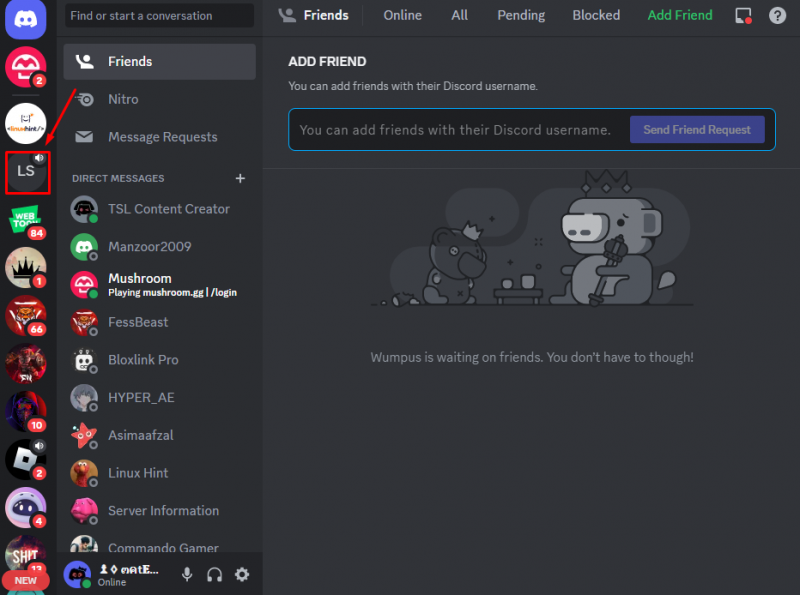
2. korak: pridružite se glasovnom kanalu
Nakon otvaranja poslužitelja, pridružite se odgovarajućem glasovnom kanalu sa svojim prijateljima dostupnim s vaše lijeve strane:
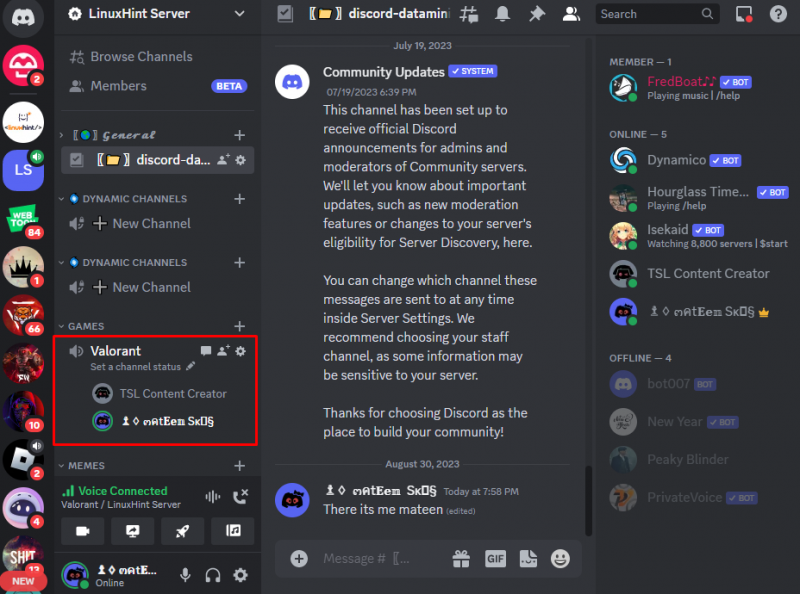
Korak 3: Upravljajte glasovnim postavkama prijatelja
Sada, ako je glas vašeg prijatelja preglasan, možete jednostavno kliknuti desnom tipkom miša na njegov profil i postaviti glasnoću pomoću trake za pomicanje. Osim toga, također ćete vidjeti ' Isključi zvuk ', ' Isključi zvučnu ploču ' i ' Onemogući video ” opcije koje se mogu koristiti kada je potrebno:
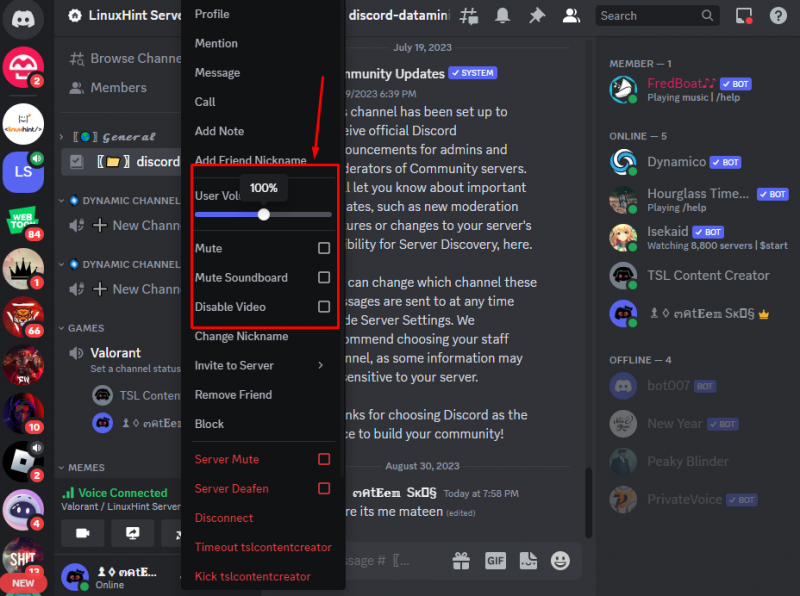
Korak 4: Uredite glasovni kanal
Nadalje, možete upravljati postavkama kanala uređivanjem kanala. Da biste to učinili, zadržite pokazivač iznad glasovnog kanala i kliknite ' Zupčanik ” za uređivanje postavki kanala:
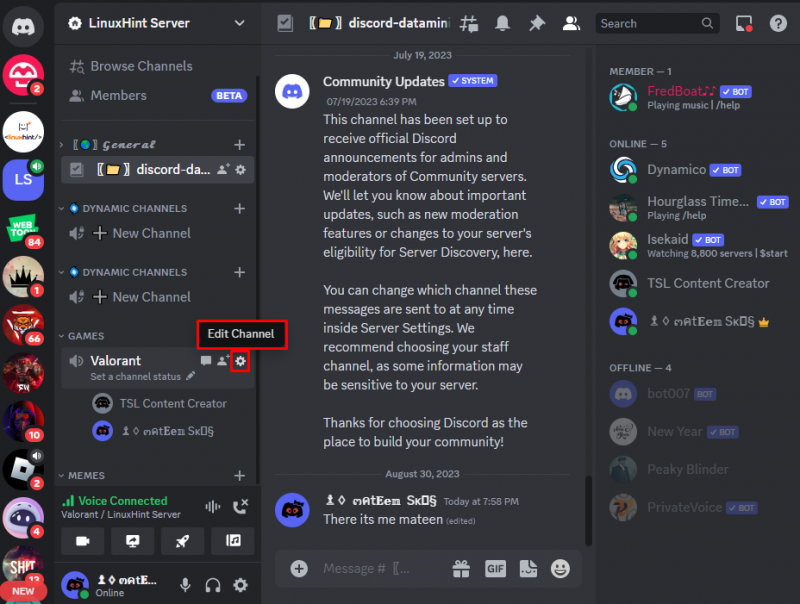
Korak 5: Učinite kanal privatnim
U postavkama kanala korisnik može postaviti/upravljati različitim dopuštenjima. Recimo, želite kanal učiniti privatnim, jednostavno uključite zadanu opciju kao što je istaknuto:
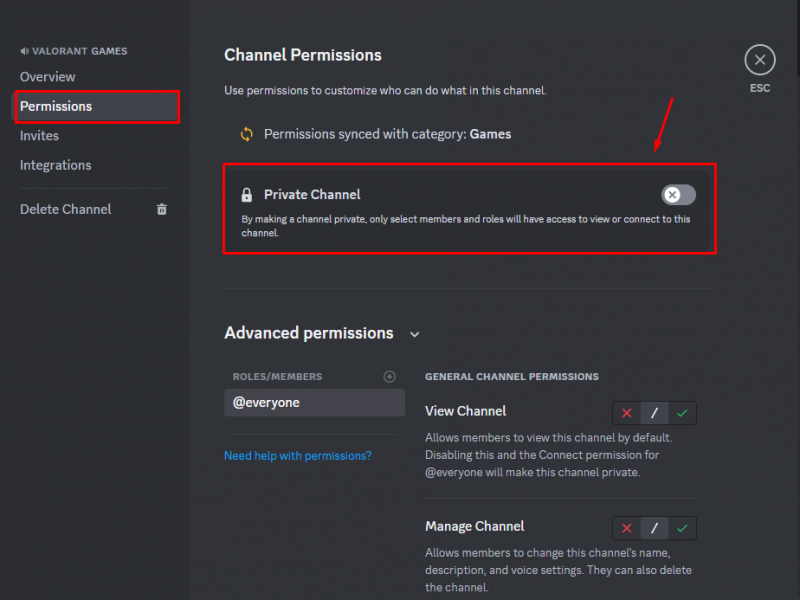
Isto tako, možete upravljati naprednim i općim dopuštenjima u postavkama u nastavku.
Zaključak
Za učinkovito korištenje glasovnih kanala Discord, otvorite Discord, unesite ciljani poslužitelj i pridružite se željenom glasovnom kanalu sa svojim prijateljima. Desnom tipkom miša kliknite profil prijatelja i upravljajte glasnoćom korisnika, ' Isključi zvuk ', ' Isključi zvučnu ploču ' i ' Onemogući video ” opcije. Osim toga, otvorite postavke kanala i upravljajte različitim dopuštenjima kao što je postavljanje glasovnog kanala kao privatnog.